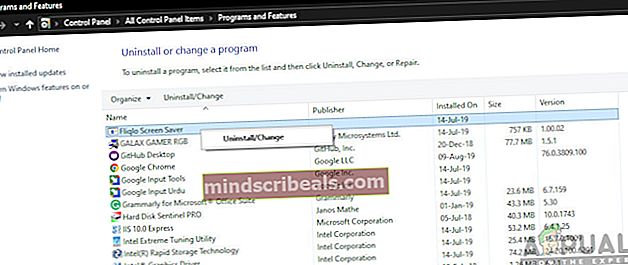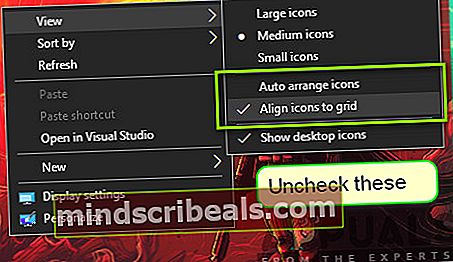Πώς να διορθώσετε τη μετακίνηση εικονιδίων επιφάνειας εργασίας
Τα Windows 10 είναι η πιο δημοφιλής επανάληψη του λειτουργικού συστήματος με όλο και περισσότερους χρήστες να αλλάζουν σε αυτό καθημερινά. Αυτό που κάνει αυτήν την επανάληψη διαφορετική από άλλες είναι η ικανότητά του να προσαρμόζει και να συντονίζει το λειτουργικό σύστημα σύμφωνα με τις προτιμήσεις του χρήστη.

Παρά το γεγονός ότι είναι το κύριο προϊόν της Microsoft, εξακολουθούν να υπάρχουν πολλά ζητήματα που πρέπει να αντιμετωπίσουν οι χρήστες. Ένα από αυτά είναι όπου τα εικονίδια της επιφάνειας εργασίας συνεχίζουν να μετακινούνται μόνα τους. Πρέπει να διευκρινιστεί ότι αυτό το ζήτημα προκύπτει κυρίως λόγω των ρυθμίσεων του ίδιου του λειτουργικού συστήματος. Είτε αυτό είτε υπάρχει πιθανότητα το κακόβουλο λογισμικό να έχει μολύνει τον υπολογιστή σας. Σε αυτό το άρθρο, θα εξετάσουμε όλους τους λόγους για τους οποίους αυτό μπορεί να συμβεί στον υπολογιστή σας και ποιες είναι οι πιθανές λύσεις για την επίλυσή τους.
Τι προκαλεί τη μετακίνηση εικονιδίων επιφάνειας εργασίας;
Μετά τις έρευνες και τις αναφορές από χρήστες, καταλήξαμε στο συμπέρασμα ότι το πρόβλημα προέκυψε για πολλούς διαφορετικούς λόγους, αλλά κανένας από αυτούς δεν ήταν λάθος ή ζητήματα. Ρίξε μια ματιά:
- Ρυθμίσεις θέματος: Πολλές εφαρμογές τρίτων που παρέχουν "θέματα" στους χρήστες είναι γνωστό ότι αλλάζουν τα εικονίδια της επιφάνειας εργασίας σύμφωνα με το δικό τους στυλ.
- Ρυθμίσεις εικονιδίων επιφάνειας εργασίας των Windows: Τα Windows διαθέτουν επίσης ρυθμίσεις εικονιδίου επιφάνειας εργασίας που επιτρέπουν στο σύστημα να τις αναδιατάσσει όποτε το κρίνει απαραίτητο. Αυτό μπορεί εύκολα να απενεργοποιηθεί στις ρυθμίσεις εξατομίκευσης.
- Κακόβουλο λογισμικό: Παρόλο που αυτή η περίπτωση είναι πολύ σπάνια, εξακολουθούν να υπάρχουν περιστατικά όπου το κακόβουλο λογισμικό αλλάζει δυναμικά τις ρυθμίσεις εικονιδίων επιφάνειας εργασίας. Η γρήγορη σάρωση θα βοηθήσει στη διάγνωση.
- Αλλαγές αποθήκευσης προγράμματος: Σε ορισμένες περιπτώσεις, το εικονίδιο του προγράμματος αλλάζει από το ίδιο το πρόγραμμα. Εδώ, δεν μπορείτε να κάνετε τίποτα εκτός από την απεγκατάσταση του προβληματικού προγράμματος.
Πριν συνεχίσουμε, βεβαιωθείτε ότι έχετε ενεργή σύνδεση στο Διαδίκτυο και ότι έχετε συνδεθεί ως διαχειριστής στον υπολογιστή σας.
Λύση 1: Απενεργοποίηση θεμάτων τρίτων
Το πρώτο πράγμα που πρέπει να ελέγξετε είναι αν υπάρχουν εφαρμογές θεμάτων τρίτων που αλλάζουν τα εικονίδια σας σύμφωνα με το στυλ του θέματος. Αυτή είναι η πιο προφανής αιτία που συχνά παραβλέπεται από τους χρήστες. Η εφαρμογή θέματος τρίτου μέρους συνήθως λαμβάνει δικαιώματα αλλαγής της επιφάνειας εργασίας σας όταν προβάλλει το θέμα. Όταν το κάνει, μπορεί να ανακατεύεται γύρω από τα εικονίδια. Σε αυτήν τη λύση, μπορείτε είτε καθιστώ ανίκανο τη θεματική εφαρμογή χειροκίνητα ή μεταβείτε στη διαχείριση εφαρμογών και απεγκαταστήστε την από εκεί.
- Πατήστε Windows + R, πληκτρολογήστε "appwiz.cplΣτο πλαίσιο διαλόγου και πατήστε Enter.
- Τώρα, μετακινηθείτε σε όλες τις εφαρμογές και εντοπίστε την εφαρμογή θέματος. Κάντε δεξί κλικ πάνω του και επιλέξτε Κατάργηση εγκατάστασης.
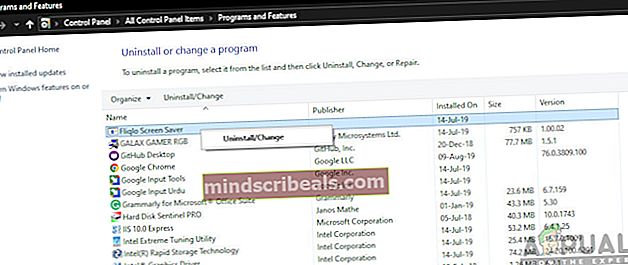
- Τώρα, επανεκκινήστε τον υπολογιστή σας και ελέγξτε αν το πρόβλημα έχει επιλυθεί.
Λύση 2: Αλλαγή ρυθμίσεων εξατομίκευσης
Ένας άλλος κοινός λόγος για τον οποίο μετακινούνται τα εικονίδια σας είναι ότι τα Windows έχουν προγραμματιστεί να το κάνουν. Εάν δεν αλλάξετε τις ρυθμίσεις εξατομίκευσης για να τους εμποδίσετε να μετακινηθούν εικονίδια, θα συνεχίσουν να κινούνται. Σε αυτήν τη λύση, θα μεταβούμε στην επιφάνεια εργασίας σας και θα αλλάξουμε τη συγκεκριμένη ρύθμιση. Λάβετε υπόψη ότι αυτό πρέπει να επαναληφθεί για όλους τους χρήστες του υπολογιστή.
- Πατήστε Windows + D για πλοήγηση στην επιφάνεια εργασίας.
- Τώρα, κάντε δεξί κλικ οπουδήποτε στην οθόνη και επιλέξτε Θέα. Τώρα, πρέπει να αποεπιλέξτε τα ακόλουθα χαρακτηριστικά:
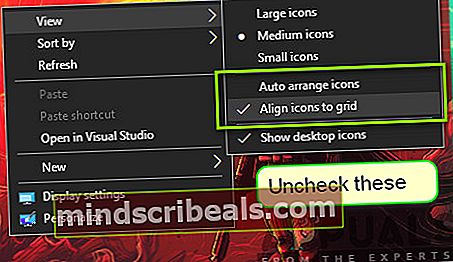
Αυτόματη τακτοποίηση εικονιδίων Ευθυγράμμιση εικονιδίων στο πλέγμα
- Αφού αλλάξετε τις ρυθμίσεις, επανεκκινήστε τον υπολογιστή σας και ελέγξτε εάν το πρόβλημα έχει επιλυθεί.
Λύση 3: Έλεγχος κακόβουλου λογισμικού
Εάν οι ρυθμίσεις έχουν οριστεί και εξακολουθείτε να αντιμετωπίζετε προβλήματα, είναι πολύ πιθανό ότι υπάρχουν εγκατεστημένα κακόβουλα προγράμματα στον υπολογιστή σας που προκαλούν αυτό το ζήτημα. Αυτά τα προγράμματα, μαζί με την παρακολούθηση της δραστηριότητάς σας και την επίθεση των δεδομένων σας, προκαλούν επίσης τη διακοπή των λειτουργιών του συστήματος και την πρόκληση αλλαγών, όπως η μετακίνηση των εικονιδίων.

Σαρώστε τον υπολογιστή σας με γνωστά προγράμματα προστασίας από ιούς όπως Malwarebytes ή Microsoft Security Essentials και βεβαιωθείτε ότι όλοι οι ορισμοί ιών είναι ενημερωμένοι. Βεβαιωθείτε ότι ο υπολογιστής σας δεν έχει μολυνθεί πριν συνεχίσετε. Μπορείτε να δοκιμάσετε τη δωρεάν έκδοση του Malwarebytes και να σαρώσετε τον υπολογιστή σας.
Λύση 4: Έλεγχος εφαρμογών
Μια άλλη περίπτωση όπου τα εικονίδια σας μπορούν να μετακινηθούν από μόνα τους είναι όταν μια εφαρμογή πραγματοποιεί αλλαγές στο ίδιο το εικονίδιο. Για παράδειγμα, ένα παιχνίδι μπορεί να αλλάζει τη θέση του εικονιδίου του κάθε φορά που ενημερώνεται. Αυτό που συμβαίνει στο παρασκήνιο είναι ότι το τρέχον εικονίδιο διαγράφεται και αντικαθίσταται ένα νέο εικονίδιο.

Όταν τοποθετείται ένα νέο εικονίδιο, τοποθετείται αυτόματα σε μια σειρά με τον πιο κενό χώρο στην αριστερή πλευρά της επιφάνειας εργασίας σας. Εάν διαβάζετε αυτό το άρθρο, θα έχετε ήδη μια εφαρμογή που αλλάζει συνεχώς την τοποθέτηση του εικονιδίου της στην επιφάνεια εργασίας σας. Μπορείτε είτε να απενεργοποιήσετε την επιλογή εικονιδίου επιφάνειας εργασίας από τις ρυθμίσεις είτε να την αφήσετε να παραμείνει έτσι.
Λύση 5: Έλεγχος παιχνιδιών
Μια άλλη περίπτωση όπου τα εικονίδια μπορούν να μετακινηθούν είναι όπου τα παιχνίδια αλλάζουν το μέγεθος της ανάλυσής σας. Όταν αλλάζουν την ανάλυση, για ένα δευτερόλεπτο, η επιφάνεια εργασίας σας αλλάζει επίσης και όταν συμβαίνει αυτό, τα εικονίδια αναδιατάσσονται έτσι ώστε να ταιριάζουν στην οθόνη.
Αυτό που μπορείτε να κάνετε εδώ είναι είτε να καθορίσετε μια σταθερή ανάλυση του παιχνιδιού είτε να ορίσετε τα εικονίδια σύμφωνα με την ανάλυση που αλλάζει. Εκτός από τις αιτίες που αναφέρονται σε αυτό το άρθρο, δεν υπάρχουν άλλοι λόγοι για τους οποίους τα εικονίδια ενδέχεται να αλλάξουν θέση στην επιφάνεια εργασίας σας, εκτός εάν τα Windows έχουν σφάλμα. Βεβαιωθείτε ότι έχετε ενημερώσει το λειτουργικό σας σύστημα στην πιο πρόσφατη έκδοση.